Aktualisiert January 2026 : Beenden Sie diese Fehlermeldungen und beschleunigen Sie Ihr Computersystem mit unserem Optimierungstool. Laden Sie es über diesen Link hier herunter.
- Laden Sie das Reparaturprogramm hier herunter und installieren Sie es.
- Lassen Sie es Ihren Computer scannen.
- Das Tool wird dann Ihren Computer reparieren.
Bing Search, abgesehen davon, dass es eine großartige alternative Suchmaschine ist, zeigt coole Bilder auf seiner Homepage an, die viele einfach nur auf seiner Homepage besuchen, um sich die neuen Hintergrundbilder des Tages anzusehen und einige Informationen dazu zu erhalten. Interessanter ist, dass Sie diese Bing-Bilder sogar mit Bing Downloader, Bing Desktop auf Ihren Desktop herunterladen können, sie als Hintergrundbild für Ihr Windows Phone festlegen oder sie für Ihren Windows 8-Sperrbildschirm verwenden können, ohne Anwendungen von Drittanbietern herunterladen zu müssen.
In diesem Beitrag führen wir Sie durch den Prozess der Einstellung Bing Homepage Bild als Sperrbildschirm Hintergrund ohne Download von Drittanbieter-Tools.
Bing Homepage-Bild als Bildschirmhintergrund verwenden
Wir empfehlen die Verwendung dieses Tools bei verschiedenen PC-Problemen.
Dieses Tool behebt häufige Computerfehler, schützt Sie vor Dateiverlust, Malware, Hardwareausfällen und optimiert Ihren PC für maximale Leistung. Beheben Sie PC-Probleme schnell und verhindern Sie, dass andere mit dieser Software arbeiten:
- Download dieses PC-Reparatur-Tool .
- Klicken Sie auf Scan starten, um Windows-Probleme zu finden, die PC-Probleme verursachen könnten.
- Klicken Sie auf Alle reparieren, um alle Probleme zu beheben.
Das Verfahren ist ziemlich einfach! Alles was Sie tun müssen, ist auf den Windows 8 Startbildschirm zu wechseln und die Bing App zu starten.
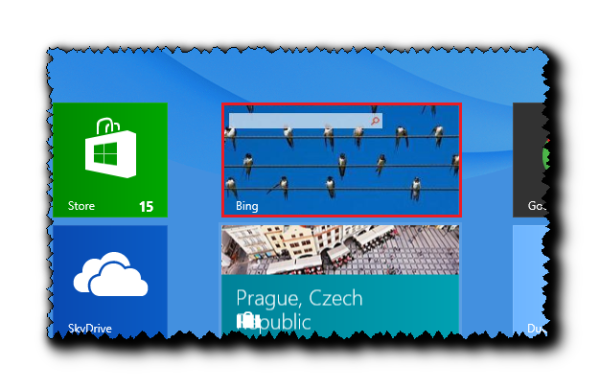
Wenn die App nicht an den Startbildschirm angeheftet ist, geben Sie einfach’Bing’ in die App-Suche ein, um die App zu finden und zu starten.
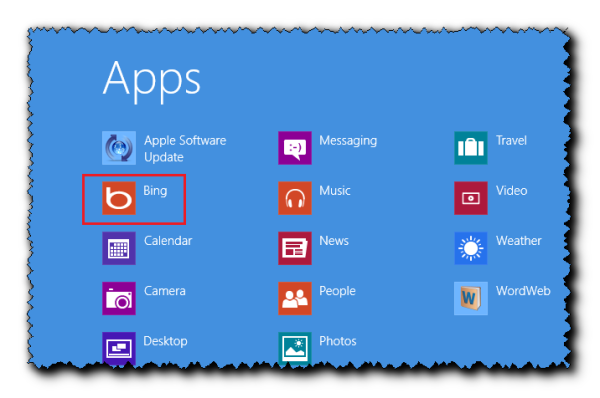
Klicken Sie nach dem Start mit der rechten Maustaste auf das Hintergrundbild oder drücken Sie Win+Z in Kombination, um die App-Leiste zu öffnen.

- Link kopieren
- Kopie
- Speichern unter
- Als Sperrbildschirm einstellen
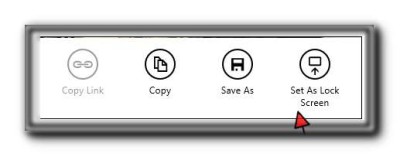
Wir sind daran interessiert, das Bild/Wallpaper als Lock Screen Background einzustellen. Klicken Sie also auf die letzte Option, die als ‘Set as Lock Screen‘ lautet, um das aktuelle Bing-Bild als Hintergrund für den Sperrbildschirm festzulegen.
Wenn Sie möchten, können Sie auch andere Aufgaben aus der App-Leiste auswählen. Zum Beispiel können Sie die Option’Kopieren’ wählen, um das Bild in die Zwischenablage zu kopieren. Sobald Sie diese Option ausgewählt haben, werden Sie mit der Meldung “Kopieren in die Zwischenablage” auf dem Bildschirm benachrichtigt. Nachdem die Meldung verschwunden ist, können Sie das Bild an beliebiger Stelle einfügen.
EMPFOHLEN: Klicken Sie hier, um Windows-Fehler zu beheben und die Systemleistung zu optimieren
